آموزش اضافه کردن زبان فارسی در ویندوز 10+ویدئو
- 30 خرداد 1403
- 3
- زمان مطالعه : 3 دقیقه 46 ثانیه
اگر در یک خانواده چند زبانه زندگی میکنید یا در کنار همکارانی کار میکنید که به زبان دیگری صحبت میکنند، میتوانید با نصب زبان در ویندوز 10 ، بهراحتی رایانه شخصی ویندوز 10 را به اشتراک بگذارید. مایکروسافت از زمان Windows XP دارای پشتیبانی چندزبانه است. مایکروسافت آن را به یک ویژگی انحصاری در Windows Vista Ultimate تبدیل کرد، سپس این نیاز را با ویندوز 8 کنار گذاشت. در این مقاله به شما نشان میدهیم مراحل نصب زبان فارسی در ویندوز 10 چگونه است. نحوه ارتقا به ویندوز 11 را بخوانید.
در ویدیوی زیر نحوه نصب کیبورد فارسی در ویندوز توضیح داده شده است.
نصب یک بسته زبان در ویندوز 10
ابتدا باید مطمئن شوید که نسخه پشتیبانی شده ویندوز 10 مانند Home، Pro یا Enterprise رادارید. اگر از Windows 10 Home Single Language استفاده میکنید، برای افزودن زبان باید به نسخه Pro ارتقا دهید. نسخه تک زبان معمولاً روی رایانههای جدید از قبل نصبشده است.
- برای اضافه کردن زبان فارسی در ویندوز 10 روی Start > Settings کلیک کنید یا کلید Windows + I را فشار دهید سپس روی Time & Language کلیک کنید. قبل از همه این مراحل مطمئن شوید فعال سازی ویندوز را انجام دادهاید.

- تب Region & Language را انتخاب کنید سپس روی Add Language کلیک کنید.
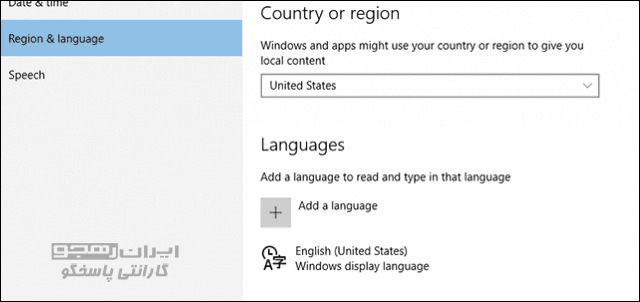
- زبان موردنظرتان را انتخاب کنید. برای این مقاله، زبان اسپانیایی را برگزیدهایم.

- ممکن است متوجه شوید که برای یک زبان خاص زیرگروههایی وجود دارد، زبان مناسب را بر اساس منطقه یا گویش انتخاب کنید.
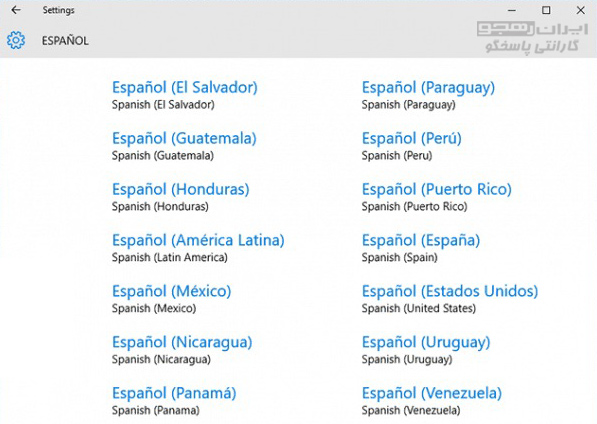
- به تب Region & Language بازگردید و سپس زبان را انتخاب کنید.
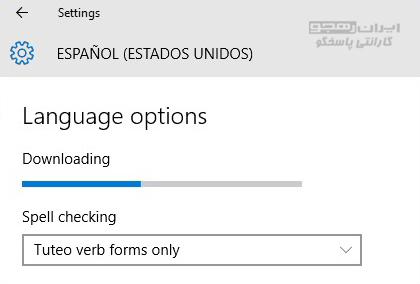
- اگر دانلود متوقف شد، لپ تاپ را restart کنید، سپس Region and Language را دوباره باز کنید، زبان خود را انتخاب کنید و سپس دوباره روی Options > Download again کلیک کنید.
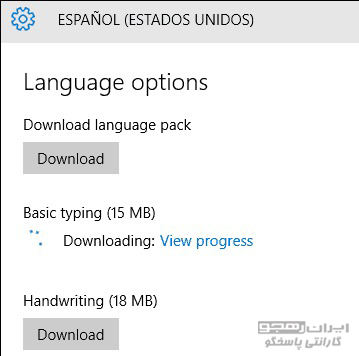
- پس از اتمام، به تب Region & Language برگردید، سپس روی زبان موردنظر کلیک کنید و سپس روی Set as default کلیک کنید.
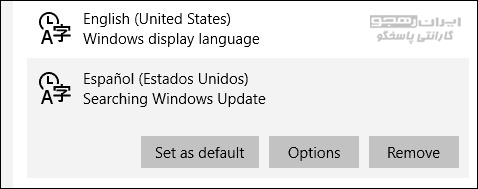
لپ تاپ را Restart کنید، وارد اکانت خود شوید، اکنون منوها، برچسبها و کادرهای فیلد را به زبان دلخواه خود خواهید دید. توجه داشته باشید که اگر همه کلمات ترجمه نمیشوند، به این معناست که سیستمعامل (OS) کاملاً روان نخواهد بود.
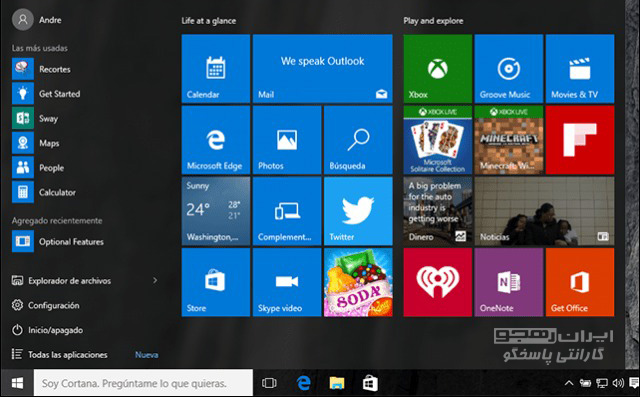
وقتی میخواهید زبانها را بهسرعت تغییر دهید، روی Language menu در ناحیه اعلان در Taskbar کلیک کنید و زبان را انتخاب کنید.
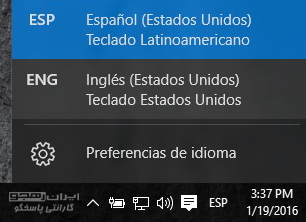
نصب ویژگیهای اختیاری در ویندوز 10
اگر دوست دارید به زبان مادری خود بنویسید یا تایپ کنید، میتوانید این توابع را بهعنوان ویژگیهای اضافی نصب کنید. Regions and Language را باز کنید، زبان موردنظر را انتخاب کنید، سپس Options را کلیک کنید. و نهایتاً Download را کلیک کنید.
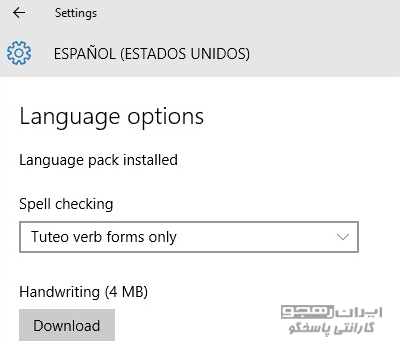
همچنین میتوانید هر تعداد زبانی را که میخواهید نصب کنید.
منبع مقاله: https://www.groovypost.com/howto/install-change-languages-windows-10/
جهت دریافت هرگونه مشاوره در خصوص تعمیرات موبایل و لپ تاپ خود فرم ذیل را تکمیل نمایید. همکاران ما به زودی با شما تماس خواهند گرفت.























هستی ، 12 دی 1401
موقع نصب ویندوز انجامش میدن